안녕하세요 최근에 보니까 서식을 제외한 텍스트만 붙여넣는것등에 대해서 질문이 좀 있으셔서 따로 게시글로 올려드릴려고 정리해 봤습니다.
원래 만들어놓으신 테마를 적용하시기보다도 기존에 만들어진 파일을 복제해서 만드는경우가 더 많으신걸로 알고 있습니다.
보통 원래 파일을 수정하려고 딱 열면 아래처럼 기존에 설정한 서식등이 적용된 상태에서 시작하실텐데요

이 경우에 인터넷에서 가사를 복사해서 붙여넣게 되면 아래의 이미지처럼 웹페이지의 서식등이 다 적용된 상태로 붙여넣어져서 난감한 경우가 종종 있습니다.

이럴때는 붙여넣을때 우클릭 해 보시면 아래처럼 메뉴가 표시됩니다.
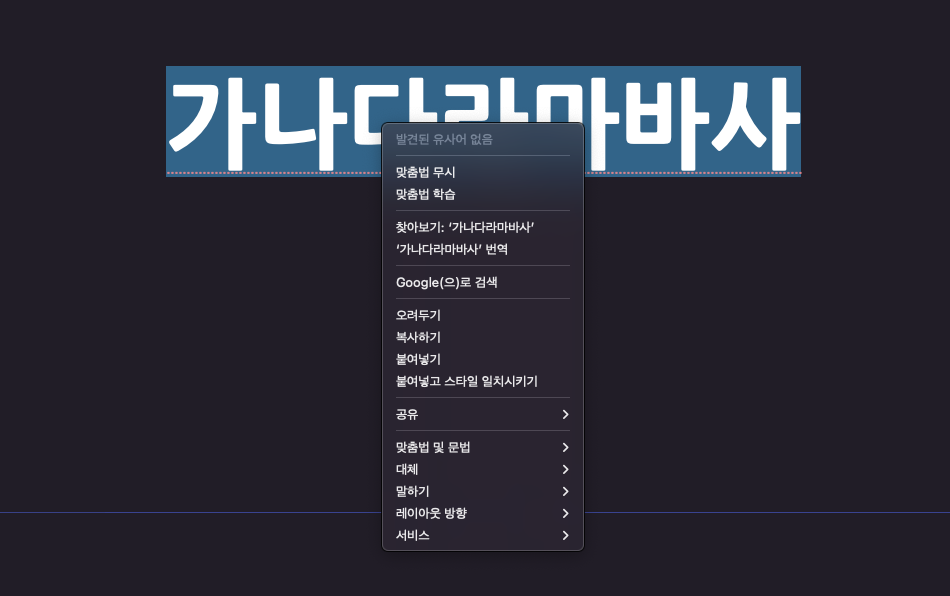
이 중에 '붙여넣고 스타일 일치시키기' 메뉴를 선택하시면 동일한 내용이 아래처럼 붙여넣기 됩니다.

네 보시는것처럼 서식은 빼고 텍스트만 붙여넣어지면서 기존 슬라이드의 서식을 그대로 활용하게 됩니다.
이것만으로는 사실 우클릭도 해야하고 메뉴도 찾아야하고 하는 번거로움이 있습니다.
그래서 한가지 더 알려드리자면 프로프리젠터에서 상단 메뉴 - ProPresenter - 키 매핑 [Option(⌥)+K] 이라는 창이 나옵니다.

이 창에서 우측상단의 필터에 '붙여넣기' 라고 검색하시면 붙여넣기 ▶ 붙여넣고 스타일 일치시키기 라는 항목이 나올텐데 이 항목의 우측에 복잡하게 된 단축키를 더블클릭 해주시면 아래 이미지처럼 ⓧ가 표시되면서 단축키를 바꿀수 있게 됩니다.

저는 저 단축키를 ⌘(cmd)+⇧(shift)+V로 바꿔서 사용중입니다 (아무래도 4개를 눌러야하는건.. 힘들더라고요)
그냥 붙여넣기도 종종 쓰고 붙여넣고 스타일 일치시키기도 종종 쓰다보니 둘다 쉽게 사용할 필요가 있어서 저는 이렇게 설정해두고 사용중입니다.


